Cách Xem Ai Đã Chia Sẻ Bài Viết Của Bạn Trên Facebook
22/02/2025
Nội dung bài viết
Bài viết này sẽ hướng dẫn bạn cách xem danh sách những người đã chia sẻ bài viết của bạn trên Facebook. Lưu ý rằng bạn không thể thực hiện điều này thông qua ứng dụng Facebook trên điện thoại.
Hướng dẫn chi tiết
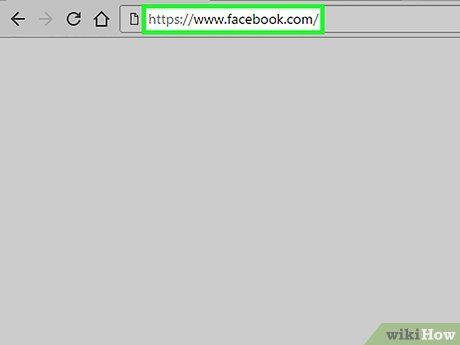
Truy cập Trang chủ Facebook. Nếu bạn đã đăng nhập, bạn sẽ được chuyển đến trang Bảng tin (News Feed).
- Nếu chưa đăng nhập, hãy nhập email (hoặc số điện thoại) và mật khẩu vào ô ở góc trên bên phải, sau đó nhấn Đăng nhập.
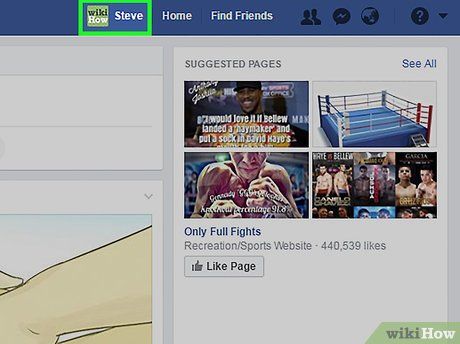
Nhấp vào tên người dùng của bạn. Tùy chọn này nằm ở góc trên bên phải trang Facebook, trong nhóm các tùy chọn cá nhân.
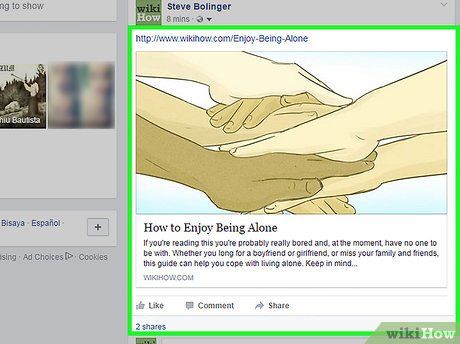
Cuộn xuống để tìm bài viết được chia sẻ. Vị trí của bài viết trên Dòng thời gian (Timeline) của bạn sẽ quyết định thời gian bạn cần để tìm thấy nó.
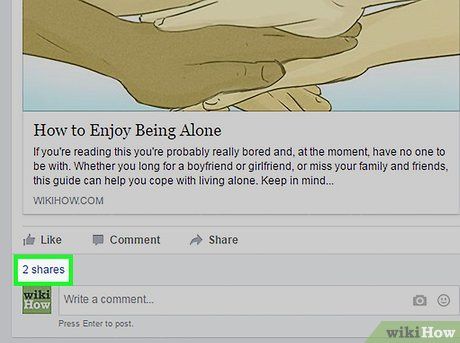
Nhấp vào [số] shares (Số lượt chia sẻ). Nút này nằm ngay dưới nút Thích (Like) của bài viết. Khi nhấp vào, bạn sẽ thấy danh sách những người đã chia sẻ bài viết của bạn lên tường của họ hoặc người khác.
- Ví dụ, nếu có ba người chia sẻ bài viết của bạn, nút này sẽ hiển thị 3 shares (3 lượt chia sẻ).
- Nếu không có ai chia sẻ, bạn sẽ không thấy từ "share" hoặc "shares" dưới nút Thích.
- Nếu ai đó chia sẻ bài viết của bạn qua tin nhắn riêng, thông tin này sẽ không được hiển thị.
Gợi ý hữu ích
- Mặc dù không thể xem danh sách người chia sẻ bài viết qua ứng dụng Facebook trên điện thoại, bạn có thể đăng nhập Facebook qua trình duyệt (như Chrome) trên điện thoại để xem danh sách này.
Du lịch
Ẩm thực
Khám phá
Đi Phượt
Vẻ đẹp Việt Nam
Chuyến đi
Có thể bạn quan tâm

Top 10 Cách giúp bạn học cách yêu thương chính mình sâu sắc hơn

Top 5 địa chỉ bán rượu Chivas uy tín hàng đầu tại TP. HCM

9 bí quyết vàng để đạt điểm tuyệt đối trong kỳ thi IELTS

Top 10 bộ đồng phục học sinh nổi bật nhất trên toàn cầu

Những mẹo hay giúp bạn xua tan cơn cay nhanh chóng khi ăn phải ớt


